Содержание
— Подготовка к установке (см. ниже)
— Установка:
- Устанавливаем Subversion (см. ниже)
- Устанавливаем TortoiseSVN (см. ниже)
- Устанавливаем Apache
- Подключаем SVN к Apache
- Настройка SVN Авторизации по пути
- Устанавливаем Python
- Устанавливаем Trac
- Настройка Apache для работы с Trac
Подготовка к установке
Вам потребуется
- веб-сервер Apache 2.0.63
- система контроля версий Subversion 1.5.2 (SVN)
- Windows SVN клиент TortoiseSVN 1.5.3
- система управления проектом и отслеживания ошибок Trac 0.11.1
- Subversion 1.5.2 ~ CollabNet Subversion Command-Line Client v1.6.12 (for Windows)(требуется регистрация)
- TortoiseSVN 1.5.3 ~ TortoiseSVN-1.6
- Apache 2.0.63 ~ apache_2.0.63-win32-x86-openssl-0.9.7m.msi
- Python 2.5 ~ python-2.5.msi
- Python SetupTools ~ setuptools-0.6c7.win32-py2.5.exe
- mod_python 3.3.1 ~ mod_python-3.3.1.win32-py2.5-Apache2.0.exe
- SQLite 2.4.0 ~ pysqlite-2.4.0.win32-py2.5.exe
- SVN 1.5.2 Python Bindings ~ svn-python-1.5.2.win32-py2.5.exe
- Genshi 0.5.1 ~ Genshi-0.5.1.win32-py2.5.exe
- Trac 0.11.1 ~ Trac-0.11.1.win32.exe
Установка
Устанавливаем Subversion
- запускаем Setup-Subversion-1.5.2.en-us.msi
- выбираем Binding for Apache 2.0.x
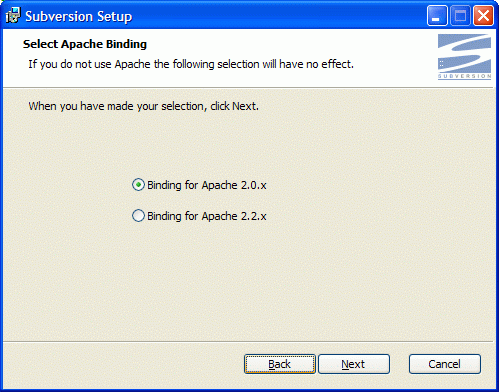
- указываем каталог установки
C:\usr\local\Subversion
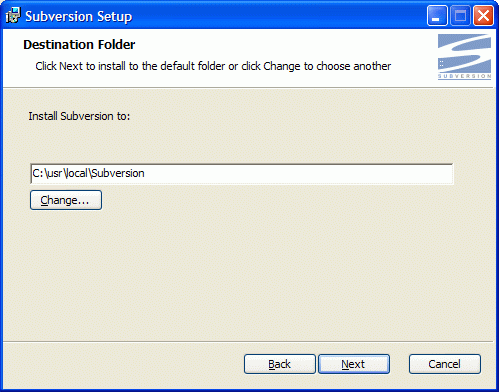
- дождитесь конца установки.
Устанавливаем клиент TortoiseSVN
- запускаем TortoiseSVN-1.5.3.13783-win32-svn-1.5.2.msi
- в процессе установки все значения оставьте как есть
- дождитесь конца установки и перезагрузите компьютер.
Создаем хранилище
Я предпочитаю хранить данные на другом логическом диске, а еще лучше на другом аппаратном.В данном случае все хранилища храняться в каталоге D:\repos\- создадим каталог D:\repos\
- перейдем в созданный каталог и создадим два подкаталога:
- store1
- store2
- сделаем два хранилища
- щелкните правой кнопкой мыши на store1, в меню выберите TotrtoiseSVN -> Создать здесь хранилище
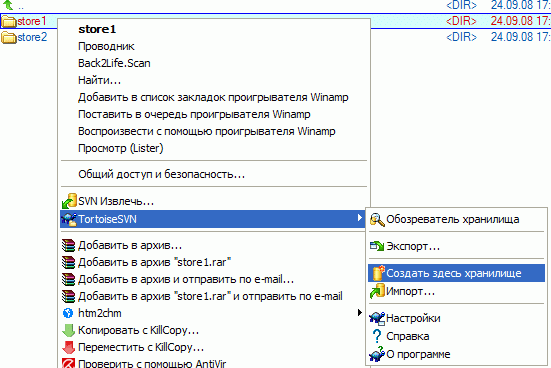
- повторите те же действия для store2
- теперь у вас два хранилища SVN store1 и store2
- щелкните правой кнопкой мыши на store1, в меню выберите TotrtoiseSVN -> Создать здесь хранилище